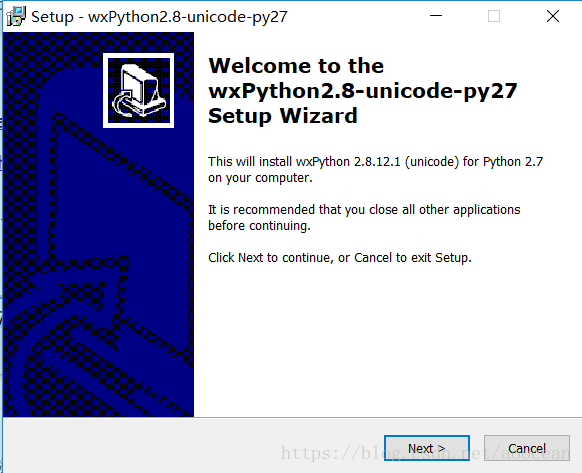Robot Framework 安装配置和简单的实例
Robot Framework 介绍
Robot Framework 是一款基于 Python 的功能自动化测试框架。它具备良好的可扩展性,支持关键字驱动,可以同时测试多种类型的客户端或者接口,可以进行分布式测试执行。主要用于轮次很多的验收测试和验收测试驱动开发(ATDD)。 在我们进行全球化测试的时候可以用此框架来编写一些脚本任务,如定时下载 daily build , 配合 Selenium 完成自动化截图等,来方便我们的测试。
Robot Framework 的安装和配置
在使用 RF(Rebot framework)的时候需要 Python 或 Jython 环境,具体可根据自己的需求来确定。
本文以在有 Python 的环境的机器上安装和使用 RF 为例。 在配置过程中需要安装如下包:python 2.7、wxPython、robot framework、robot framework ride、robot framework selenium library。
安装 Python 2.7
RF 框架是基于 Python 语言的,所以一定要有 Python 环境。可以通过下面的下载页面下载对应的 Python 版本。
下载页面:https://www.python.org/downloads/。
下载完成后,选择默认项进行安装。 安装完后,需要设置环境变量:计算机—属性—高级系统设置—环境变量—系统变量—Path,写入 D:\Python27 和 D:\Python27\Scripts(更改为您指定路径即可)。 同时我们也可以通过 DOS 环境来验证安装的 Python 信息。
安装 WxPython
下载页面: http://wxpython.org/download.php#stable
https://sourceforge.net/projects/wxpython/files/wxPython/2.8.12.1/
在选择版本下载的时候要注意选择与 Python 版本对应的版本,并且选择 unicode 版本,比如版本:wxPython2.8-win32-unicode-py26.exe,否则安装完成后不能支持中文。 下载完成后,选择默认项进行安装即可
安装 Robot Framwork
进入 Python 的安装路径,执行命令 “pip install robotframework” 或者
通过下载页面 https://pypi.org/project/robotframework/下载源码,解压后,执行命令“python setup.py install”进行安装。
进入 Python 的安装路径,执行命令“pip install robotframework”
安装 rootframework-ride
进入 Python 的安装路径,执行命令“pip install robotframework-ride”
安装需要的 Library
selenium2library ,archivelibrary,SSHLibrary ,ftplibrary 等。进入 Python 的安装路径,分别执行以下命令:
pip install robotframework-selenium2library
pip install robotframework-archivelibrary
pip install robotframework-SSHLibrary
pip install robotframework-ftplibrary完成以上步骤后,RobotFramework 的安装工作已经完成,可以通过执行命令“pip list”查看已经安装的产品
运行ride.py启动图形化界面
现在就可以使用robotframework了
RIDE 编辑器介绍
RF 是通过 RIDE 编辑器进行工作的,安装成功后,执行命令“[PythonDir]\Scripts\ride.py”,就可以打
开 RIDE 编辑器.打开之后就可以进行创建测试项目,创建测试用例等操作,在后面的实例讲解中有具体步骤:
创建测试项目
选择菜单栏 File —>New Project,输入项目名称,选择 Directory type,选择目录
右键点击刚创建的测试项目,选择 New Suit,输入 name , 选择 File type
右键点击刚创建的测试套件,选择 New TestCase,输入名称
导入库
在实际项目中,我们需要运用 RF 框架编写基于 web 的测试用例,我们需要 Selenium 的库支持。
1.在“测试套件”的 Edit 标签页
2.点击“Library”按钮,弹出输入框
3.Name 输入:Selenium2Library ,
4.点击 OK 完成。 加载 selenium2library 库。
编写测试用例
可以通过快捷键 F5 来查询脚本的关键字。以打开浏览器为例,输入关键字“open”进行搜索,查询到一个“Open Browser”的关键字,点击这个关键字,就出现了它的用法和说明
编写测试用例
熟悉这个关键字用法之后,可以在 test case 里面进行尝试。“Open Browser”显示蓝色,说明它是一个合法的关键字,后面为红色说明需要输入一个参数,从其用法可知,需要输入 URL。更多关键字的用法可以熟悉 API 文件。
编写测试用例
编写测试用例的时候还可以选择添加变量。变量是 RF 的常用的功能,它能在测试数据的大多数地方使用。主要有以下几种:
标量变量:语法 ${scalar }。当在测试数据中使用标量变量时,它们将被分配的值所代替。
列表变量:语法 @{LIST}。列表变量是复合变量,可以分配多个值给它。
数字变量:变量语法可以用来创建一个全是整型和浮点型的数字:整型${80}、浮点型${3.14}。
Boolean 变量:${true/false}。 Null/None 变量:${null/None}。 空格${SPACE} 和空${EMPTY} 变量等。
运行测试用例
以上几步完成后,就可以在 Run 页面,进行运行,并查看结果,具体如图 所示: 在运行完测试之后,也可以进行查看 log 文件等操作
总结
Robot framework 关键字自动化框架,它拥有强大而丰富的 Library,以及简单易用的关键字方式的使用,可以很好地支持全球化测试部门的测试工作,从而减少编写代码的时间同时也大大地提高了工作效率。相信通过对 Robot framework 关键字自动化框架更深的使用和了解,将不仅仅只是帮助自动下载文件,也会在更多更广的方面带来越来越多的益处。